Aloita Allente-sovelluksen käyttö
Lataa Allente-sovellus laitteellesi.
Voit tehdä sen helposti käyttämällä QR-koodeja mobiililaitteellasi:
AppStore (iPhone): Google Play-kauppa:
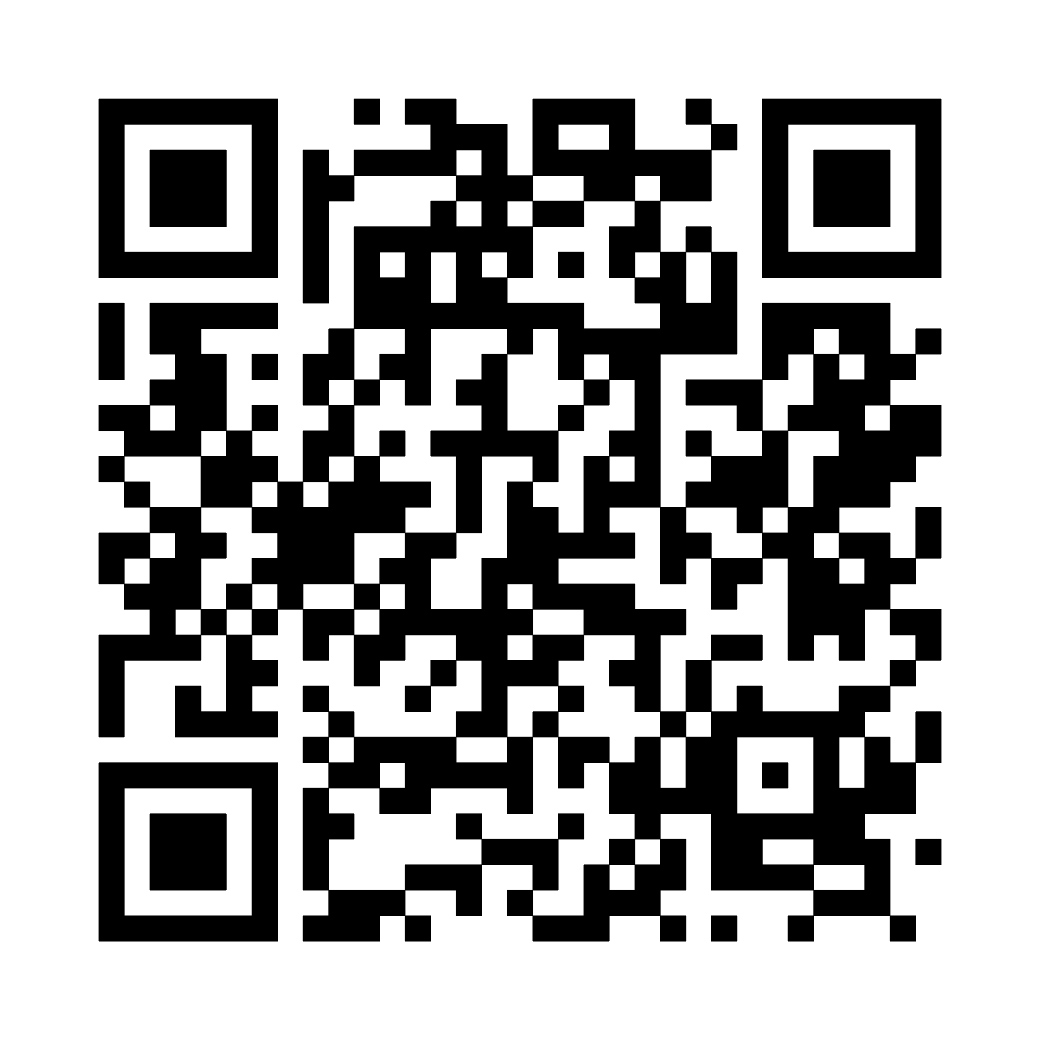
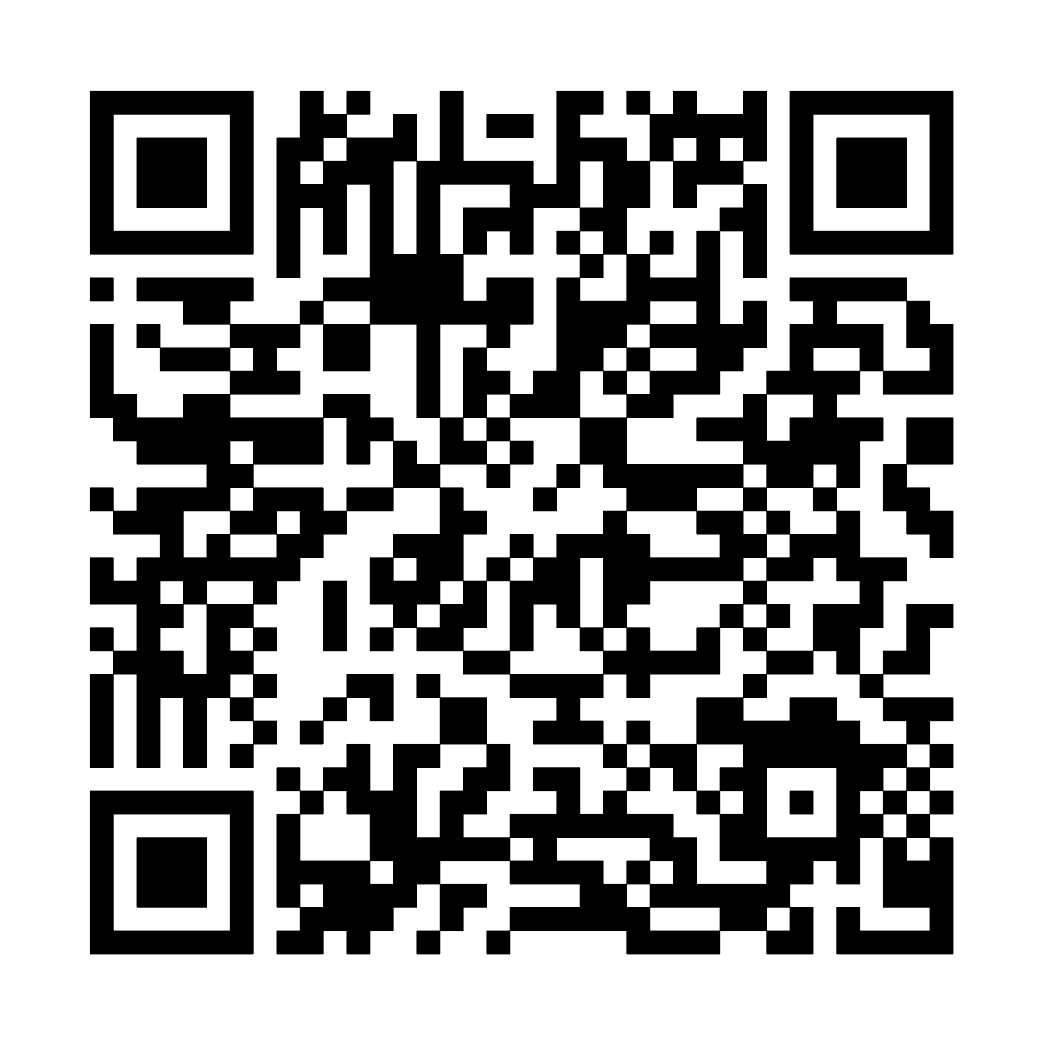
Kirjaudu sisään Allente-sovellukseen
Tilauksen ostamisen yhteydessä antamasi sähköpostiosoite on Allente-sovelluksen ja Omien sivujen käyttäjätunnus. Etkö ole vielä asettanut salasanaa tai et muista sitä? Ei hätää - voit tehdä sen täällä
Unohditko käyttäjätunnuksesi?
Jos et tiedä mikä sähköpostiosoite on käyttäjätunnuksesi, seuraa alla olevia ohjeita ja olet valmis muutamassa minuutissa 👇
- Siirry Omille sivulle.
- Uusi käyttäjä? klikkaa "Rekisteröidy".
- Luo sitten Allente-tili noudattamalla rekisteröintiohjeita.
Huom! Tässä valitsemasi sähköpostiosoite ja salasana ovat kirjautumistietosi sekä Allente-sovellukseen että Omille sivulle - Selkeä! Lataa Allente-sovellus laitteellesi (jos sinulla ei vielä ole sitä), kirjaudu sisään juuri luomillasi käyttäjätiedoilla ja aloita suoratoisto.
Valmista! Nyt voit katsoa TV-kanavia ja tilaamaasi sisältöäsi ja nauttia huippuviihteen parissa 😎
Voit katsella sisältöjä tietokoneen kautta osoitteessa tv.allente.fi tai ladata sovelluksen useille eri Smart TV -alustoille, Apple TV:lle ja Chromecast with Google TV:lle.
Tutustu Allente-sovellukseen
Olemme tänne koonneet sovelluksen yleisimmät ominaisuudet.
Voit käyttää Allente-sovellusta mobiililaitteellasi, OnePlace & Allente1 diigbokseilla, Apple-TV:llä sekä useilla älytelevisioilla. Suoratoisto toimii myös nettiselaimen kautta osoitteessa tv.allente.fi
-
-
 Koti
Koti"Koti" on paikka, johon päädyt aina, kun käynnistät sovelluksen. Sieltä löydät sovelluksen uusimman ja suosituimman sisällön, erilaisia teemaluetteloita, pikakuvakkeen TV-kanavillesi 'Nyt kanavilla'. Voit myös jatkaa kesken jääneen leffan tai sarjan katselua kohdassa 'Jatka katselua'.
Kohdasta 'Kokoelmat' löydät helposti kaikkien partenereidemme tarjoaman sisällön.
-
 Tv
TvTänne on koottu kaikki tv-kanaviin liittyvä. Voit tietysti katsoa suoraan, mitä eri kanavilla lähetetään, mutta täältä pääset myös valittujen kanavien Viikkoarkistoon sekä TV-oppaaseen. Valitset TV-kanava joko "Nyt kanavilla -luettelosta - joka näyttää parhaillaan lähetettävän ohjelman, tai "Kanavat" -luettelosta, joka näyttää kanavan logon ja kanavan sijainnin. Viikkoarkisto tallentaa ohjelmat seitsemän päivän ajan niiden lähetyksestä. Jotta löydät helposti kaikki viikkoarkiston ohjelmat, olemme lajitelleet ne sinulle valmiiksi.Löydät mm. listat ’Viikkoarkiston suositukset’, ’Viikon viihdevinkit’ ja ’Lasten suosikkiohjelmat’.
Jos napsautat Viikkoarkisto-kuvaketta, sinut ohjataan alueelle, jossa kaikki ohjelmat on lajiteltu kanavan mukaan.
Pääsy koko TV-oppaaseen on tällä hetkellä saatavilla Apple TV:lle, mobiililaitteille ja tableteille sekä PC:lle Näet tulevat ohjelmat viikon eteenpäin. Muille laitteille (Samsung ja LG Smart TV sekä Android TV) on hieman yksinkertaisempi TV-opas.
-
 Filmit ja sarjat
Filmit ja sarjat Täältä löydät tilaukseesi sisältyvät elokuvat ja sarjat sekä koko vuokra- ja ostoelokuvavalikoimamme. Sisältö on lajiteltu eri tavoin, jotta katsottavaa löytyy helposti. Löydät mm. kategoriat "Elokuvat", "Sarjat", "Vuokraa ja osta" ja "Lapset" ja useita erilaisia luetteloita uusimmista tai viimeksi lisätyistä elokuvista ja sarjoista sekä suositusta sisällöstä. Löydät myös luettelot eri sisällöntuottajilta, joihin sinulla on pääsy kanavapakettitilauksestasi riippuen.
Vuokra- ja ostoelokuva
Kun olet vuokrannut tai ostanut elokuvan tai sarjan, se ilmestyy Omat sisältöni -osioon, ja voit katsoa sitä millä tahansa laitteella.
Hyvä tietää: Jos vuokraat digiboksin tai älytelevision kautta, sinun on vahvistettava tapahtuma PIN-koodilla. Se on esiasetettu arvoon 1234 ja voit muuttaa sen Omat sivut-palvelussa.
-
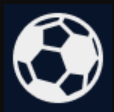 Urheilu
UrheiluUrheiluvalikosta löydät tulevat ja meneillään olevat urheilutapahtumat. Ne on lajiteltu erilaisiin listoihin sekä kronologisesti että lajikohtaisesti, jotta löydät helposti haluamasi lajin. Täältä löydät myös kaikki urheiludokumentit, sekä elokuvia ja sarjoja, joissa on urheiluteema.
-
 Oma sisältöni
Oma sisältöniSuosikit
Suosikkeihin lisäämäsi ohjelmat, sarjat tai elokuvat on koottu tänne. Jos haluat tehdä suosikkimerkinnän, mene ohjelman, elokuvan tai sarjan alle ja merkitse sydän (Lisää suosikkeihin). Joissakin sovelluksissa voit myös merkitä TV-kanavia suosikeiksi. Voit tehdä sen myöhemmin kaikissa sovelluksissa, mutta tällä hetkellä se vaihtelee sovellusten välillä. Suosikit eivät ole tällä hetkellä saatavilla ollenkaan Android TV -sovelluksessamme, mutta tulevat myöhemmin.
Jatka katsomista
Jatka katsomista -ominaisuus helpottaa sinua löytämään tiesi takaisin sisältöön, jota et ole katsonut loppuun, olipa kyseessä jakso tai elokuva, jonka olet lopettanut kesken, tai koko sarja, jonka kaikkia jaksoja et ole vielä katsonut. Oma sisältöni -kohdan Jatka katselua -luettelo synkronoituu eri laitteidesi välillä, joten voit helposti jatkaa katselua missä tahansa.
Omat vuokra- ja ostoelokuvat
Kun olet vuokrannut tai ostanut elokuvan tai sarjan, se ilmestyy Omat sisältöni -osioon, ja voit katsoa sitä millä tahansa laitteella.
-
 Asetukset
AsetuksetVoit muokata sovelluksen asetuksia haluamallasi tavalla:
Ääni ja tekstitys
Kielivaihtoehdot: englanti, norja, ruotsi, tanska ja suomi
Tekstitys: englanti, norja, ruotsi, tanska ja suomi tai mahdollisuus poistaa tekstitys
Hyvä tietää:
- Voit vaihtaa äänen ja tekstityksen kielen vain, jos käytettävissä on enemmän kieliä.
- Kun vaihdat äänen kieltä tai tekstitystä asetuksissa, muutos koskee kaikkea sisältöä, kunnes vaihdat sen uudelleen asetuksissa.
- Voit myös vaihtaa äänikieltä tai tekstitystä katsellessasi TV-sarjaa tai elokuvaan, mutta silloin vaihdos koskee vain juuri katselemaasi sisältöä. Jos haluat tehdä tämän, napsauta kieli- ja tekstityskuvaketta, joka näkyy näytöllä ohjelman pyöriessä
Sovelluksen kieli
Täällä voit valita, millä kielellä haluat käyttää sovellusta. Voit valita seuraavista vaihtoehdoista: englanti, norja, ruotsi, tanska ja suomi.
Kun olet kirjautunut sisään, sovellus käyttää automaattisesti tiliisi liitettyä kieltä. Jos vaihdat sovelluksen kielen manuaalisesti asetuksissa, sovellus käyttää kyseistä kieltä kaikissa valikoissa ja tallentaa sen tilillesi.
Kirjautumattomassa tilassa sovellus käyttää laitteeseen asetettua kieltä (mobiili, älytelevisio, tabletti, tietokone jne.) Jos kyseessä on kieli, jota Allente-sovellus ei tue, kaikki valikot näytetään englanniksi. Jos vaihdat sovelluksen kielen manuaalisesti asetuksissa, sovellus käyttää kyseistä kieltä kaikissa valikoissa, mutta ei tallenna sitä. Kun sovellusta käytetään seuraavan kerran allekirjoittamattomassa vierastilassa, kieliasetus palautuu laitteen määritetyksi kieleksi edellä kuvatulla tavalla.
Tietoja sovelluksesta
Täältä löydät muun muassa käyttäjänimesi ja käyttämäsi sovellusversion.
Suostumukset
Täältä löydät hyväksynnän henkilökohtaisille suosituksille ja tietoja tietosuojakäytännöstä.Jotta saat nopeasti ja helposti apua tai vastauksia kysymyksiin, voit ottaa meihin yhteyttä suoraan Asetusten "Asiakaspalvelu"-kohdan kautta. Alue on jaettu viiteen eri luokkaan, joista jokaisella on joko suora linkki tai QR-koodi (käyttämästäsi sovelluksesta riippuen), joka johtaa asiakastukeen.
-
Vinkkejä ja muita ominaisuuksia
Katso alusta alkaen, keskeytä ja kelaa TV-kanavilla
Aloita alusta
Apple TV:ssä, suoratoistopalvelussa ja Smart-TV:n sovelluksessa voit aloittaa kanavalla pyörivän ohjelman katselun alusta. Klikkaa Aloita alusta kuvaketta ja pääset ohjelman alkuun hetkessä. Palvelu toimii valituilla kanavilla.Keskeytä ja kelaa
Jos keskeytät ja ohitat takaisin TV-kanavilla, on mahdollista palata jopa 2 tuntiin, mutta jos ohjelma on lyhyempi, voit vain hypätä takaisin käynnissä olevan ohjelman alkuun. Se vaihtelee kanavien välillä, mikä on sallittua.
Toista seuraava jakso automaattisesti
Viikkoarkistossa olevan sarjan tai ohjelman seuraava jakso toistetaan automaattisesti, kun olet lopettanut edellisen jakson katselun.Ohjelman lopussa seuraavan jakson pikkukuvake tulee ruudulle ja seuraava jakso alkaa automaattisesti 20 sekunnin kuluttua tai voit siirtyä siihen klikkaamalla kuvaketta.
Katso lisää
Jotkut kotisivun otsikot päättyvät pieneen nuoleen. Nuolen napsauttaminen avaa uuden sivun, jolta löydät enemmän sisältöä.
Apple AirPlay ja Google ChromecastAllente-sovellus tukee suoratoistoa tietokoneesta, puhelimesta tai tabletista televisioon Apple AirPlayn tai Google Chromecastin avulla.
Yhteyden muodostaminen Google Chromecastiin
- Yhdistä puhelin/tabletti/tietokone samaan Wi-Fi-verkkoon kuin Chromecast.
- Napsauta Chromecast-kuvaketta
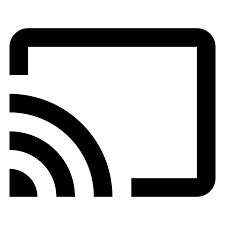 Allente-sovelluksessa.
Allente-sovelluksessa. - Valitse Chromecast näkyviin tulevien laitteiden luettelosta ja aloita toisto.
Kuinka muodostaa yhteys Apple AirPlayhin
- Yhdistä puhelin/tabletti/tietokone samaan Wi-Fi-verkkoon kuin Apple TV, AirPlay-yhteensopiva äly-TV tai Mac.
- Etsi Allente-sovelluksesta, mitä haluat katsoa, ja napsauta AirPlay-kuvaketta
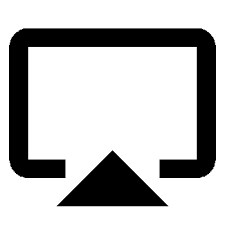 .
. - Valitse TV, Apple TV tai Mac näkyviin tulevasta laiteluettelosta.
TV-opas
Voit saada yleiskatsauksen kanaviesi nykyisistä ja tulevista ohjelmista eri tavoilla.
- Tarjoamme TV-oppaan, eli tietoa siitä, mitä televisiossa lähetetään viikko eteenpäin. Löydät sen kohdasta ’Tv’ ja se on tällä hetkellä saatavilla Apple TV:lle, matkapuhelimelle ja tabletille sekä PC:lle. Muille sovelluksille (Samsung ja LG Smart TV sekä Android TV) on julkaistu hieman yksinkertaisempi versio tv-oppaasta. Kun kasot kanavaa, paina oikeaa nuolta, niin opas tulee näkyviin.
- Lista "Nyt kanavilla" sisältää tietoja nykyisistä ja tulevista ohjelmista. Tämä ominaisuus on saatavilla kaikissa sovelluksissamme.
Videon laatu
Voit valita asetuksista videon laadun ja rajoittaa mobiilidatan määrää käyttäessäsi Allente-sovellusta.Wifi on katkaistava, muuten Videon laatu -vaihtoehto ei ole näkyvissä.
Asiakastuki
Jotta saisit nopeasti ja helposti apua tai vastauksia kysymyksiin, voit ottaa meihin suoraan yhteyttä "Asiakaspalvelu"-kohdan kautta. Alue on jaettu viiteen eri kategoriaan, joissa kaikissa on joko suora linkki tai QR-koodi (riippuen siitä, mitä sovellusta käytät), joka johtaa asiakaspalveluumme.
-
Laitteiden enimmäismäärä ja järjestelmävaatimukset
Käytettävien laitteiden enimmäismäärä
Allente-tilisi on henkilökohtainen ja voit käyttää jopa neljää laitetta samanaikaisesti. Laite voi olla esimerkiksi tietokone, matkapuhelin, tabletti, Smart-TV, Apple TV tai Chromecast. Jos sinulla on digiboksi, se lasketaan laitteeksi, jos käytät suoratoistoa sen kautta. Mikäli käytettävien laitteiden enimmäismäärä ylittyy, saat tästä ruudulle tiedon.
Hyvä tietää:Joillakin kanavilla on lisärajoituksia, jolloin kyseistä kanavaa voi katsella vain yhdellä tai muutamalla laitteella samanaikaisesti. Jos yrität avata saman kanavan vielä toisella laitteella, saat sovellukseen viestin, että sinun on vaihdettava kanavaa.
Uuden Allente-sovelluksen järjestelmävaatimukset
Android-mobiili/tabletti
Käyttöjärjestelmä: Android 8.0 tai uudempiiPhone/iPad
Käyttöjärjestelmä: iOS 13.0 tai uudempi
Apple TV
-käyttöjärjestelmä: tvOS 13.0 tai uudempiPC ja Mac
Tuemme useita selaimiaGoogle Chrome
-käyttöjärjestelmä: macOS/Windows/Android 93.0 tai uudempiMicrosoft Edge -käyttöjärjestelmä: macOS/Windows 90.0 tai uudempi
Firefox-käyttöjärjestelmä: macOS/Windows 90.0 tai uudempi
Safari-käyttöjärjestelmä: macOS/iOs 13.0 tai uudempi
Opera PC/Mac -käyttöjärjestelmä: 83.0 tai uudempi
Kysymyksiä ja vastauksia
Täältä löydät paljon hyödyllistä tietoa 💎
-
-
Miten voin vuokrata tai ostaa elokuvia/sarjoja?
Siirry käyttämälläsi laitteella haluaamaasi elokuvaan, valitse Osta tai vuokraa ja syötä sitten PIN-koodisi tai salasanasi, riippuen siitä mitä laitetta käytät. Jos et ole asettanut omaa PIN-koodia, on se oletuksena 1234.
-
En pysty lataamaan elokuvia ja sarjoja?
Elokuvien ja sarjojen lataaminen ja katsominen Offline-tilassa on valitettavasti toiminto, jota emme tuo mukanamme uusiin sovelluksiin. Mutta esimerkiksi Viaplayn ja HBO Max:in sovelluksissa tämä on mahdollista.
-
Miten voin vaihtaa äänen kielen tai ottaa tekstityksen käyttöön?
Sovelluksen ääntä ja tekstitystä voit vaihtaa Asetuksissa. Asetukset löydät oikealta ylhäältä klikkaamalla profiilikuvaketta. Siellä voit muokata sovelluksen asetuksia haluamallasi tavalla
Voit myös vaihtaa äänikieltä tai tekstitystä katsellessasi TV-sarjaa tai elokuvaa, mutta silloin vaihdos koskee vain juuri katselemaasi sisältöä. Jos haluat tehdä tämän, napsauta kieli- ja tekstityskuvaketta, joka näkyy näytöllä ohjelman pyöriessä.
-
Mitä laajakaistanopeutta suositellaan Allente-sovelluksen käyttöön?
Allente-sovelluksen sisällön laadukkaaseen suoratoistoon tarvitaan nopea ja vakaa Internet-yhteys, jonka laajakaistanopeus on vähintään 30Mbit.
-
Kuinka monella laitteella voin suoratoistaa samanaikaisesti?
Allente-tilisi on henkilökohtainen ja voit suoratoistaa jopa neljällä laitteella samanaikaisesti. Laite voi olla esimerkiksi tietokone, matkapuhelin, tabletti, älytelevisio, digiboxi, Apple TV tai Chromecast. Jos yrität toistaa sisältöä toisesta laitteesta, toinen laite korvataan automaattisesti. Jos saat tietoruudun, että olet saavuttanut enimmäismäärän laitteita, voit palata johonkin aiemmin käyttämistäsi laitteista jatkaaksesi katselua.
Hyvä tietää: Joillekin kanaville on lisärajoituksia, jotka tarkoittavat, että voit katsella kyseistä kanavaa vain yhdellä tai muutamalla laitteella kerrallaan. Jos yrität avata saman kanavan toisella laitteella, saat sovellukseen viestin, että sinun on vaihdettava kanavaa.
-
Maksaako Allente-sovelluksen käyttö minulle ylimääräistä?
Ei, Allente-sovellus sisältyy kaikkiin Allenten kanavapakettitilauksiin ja on täysin ilmainen. Sovelluksen sisältö perustuu siihen, mikä kanavapaketti sinulla on.
-
Voinko siirtyä suoraan muihin suoratoistopalveluihin Allente-sovelluksesta?
Lähes kaikissa sovelluksissamme on etusivulla kohta nimeltä Suoratoistopalvelut.
Sieltä voit siirtyä toiseen sovellukseen kuten Viaplay, HBO Max tai MTV Katsomo.
HBO Maxin tapauksessa sinut ohjataan aina heidän sovellukseensa, kun aloitat HBO Max -elokuvan tai -sarjan Allente-sovelluksessa. Allente-sovelluksessa näet kaikki HBO Maxin nimikkeet "tavalliseen tapaan", mutta toistat sisällön HBO Max -sovelluksessa. Jos olet kirjautunut sisään HBO Max -sovellukseen, elokuvasi/sarjasi alkaa välittömästi. Muussa tapauksessa sinun on ensin varmistettava, että olet aktivoinut HBO Max -tilisi ja kirjautunut sisään, ennen kuin voit aloittaa katselun.
-
Mihin älytelevisiomalleihin Allente-sovellus on saatavilla?
Allente-sovellus on saatavilla LG ja Samsung Smart TV -malleille vuodesta 2018 alkaen sekä Android TV -malleille, joiden käyttöjärjestelmä on vähintään 8.0 - mm. Sony, Philips ja Toshiba. Lisäksi sovellus on saatavilla muille Android TV -laitteille, kuten Chromecast with Google TV, Xiaomi Mi TV.
-
Onko Allente-sovellus saatavilla Chromecast with Google TV :lle?
Kyllä. Se on Allenten Android TV -sovellus, jota käytetään Chromecast with Google TV:n kanssa. Se on ladattavissa Google Play Kaupasta.